Онемогућите Ф12 пречицу на тастатури за алатке за програмере у Мицрософт Едге-у
Како онемогућити Ф12 пречицу на тастатури за алатке за програмере у Мицрософт Едге-у
Мицрософт Едге вам омогућава да отворите Девелопер Тоолс (ДевТоолс) притиском на тастер Ф12 или притиском на пречицу на тастатури Цтрл + Схифт + и. Ово је скуп алата који вам омогућавају да прегледате и отклоните грешке у ЈаваСцрипт-у, ХТМЛ-у и разним веб апликацијама и страницама.
Реклама
Мицрософт Едге је сада претраживач заснован на Цхромиум-у са бројним ексклузивним функцијама као што су Реад Алоуд и услуге које су везане за Мицрософт уместо за Гоогле. Прегледач је већ добио неколико ажурирања, са подршком за АРМ64 уређаје. Такође, Мицрософт Едге и даље подржава бројне застареле верзије оперативног система Виндовс, укључујући Виндовс 7. Погледајте верзије оперативног система Виндовс које подржава Мицрософт Едге Цхромиум. Коначно, заинтересовани корисници могу преузети МСИ инсталатере за примену и прилагођавање.
Мицрософт Едге укључује бројне алате који могу бити корисни програмерима и напредним корисницима. На пример, ови алати се могу користити за емулацију другог уређаја или софтверске платформе. У ствари, можете користити једну од његових опција за преузимање службеног Виндовс 10 ИСО слика директно.
Шта је доступно у Едге Девелопер Тоолс
Помоћу ДевТоолс-а можете да урадите следеће, све у прегледачу.
- Прегледајте и унесите измене на своју ХТМЛ веб локацију
- Уредите ЦСС и одмах видите преглед како се ваша веб локација приказује
- Погледајте све
цонсоле.лог()изјаве из вашег фронт-енд ЈаваСцрипт кода - Отклоните грешке у својој скрипти постављањем тачака прекида и проласком кроз њу ред по ред

Да бисте отворили ДевТоолс, притисните Ф12, или притисните Цтрл+Смена+И на Виндовс/Линук-у (Цомманд+Опција+И на мацОС). Можете пронаћи званичну документацију ДевТоолс-а овде.
Доступни панели
Мицрософт Едге (Цхромиум) ДевТоолс укључује следеће панеле.
- Ан Елементи панел за уређивање ХТМЛ-а и ЦСС-а, проверу својстава приступачности, преглед слушалаца догађаја и постављање тачака прекида мутације ДОМ-а
- А Конзола да прегледате и филтрирате поруке дневника, прегледате ЈаваСцрипт објекте и ДОМ чворове и покренете ЈаваСцрипт у контексту изабраног прозора или оквира
- А Извори панел за отварање и уређивање кода уживо, постављање тачака прекида, корак кроз код и преглед стања ваше веб странице један по ред ЈаваСцрипт-а
- А Мрежа панел за надгледање и проверу захтева и одговора из мреже и кеша претраживача
- А Перформансе панел за профилисање времена и системских ресурса потребних вашој веб локацији
- А Меморија панел за мерење ваше употребе меморијских ресурса и упоређивање снимака гомиле у различитим стањима времена извршавања кода
- Ан Апликација панел за преглед, модификовање и отклањање грешака у манифестима веб апликација, сервисерима и кешовима сервисера. Такође можете да прегледате и управљате складиштем, базама података и кешом из Апликација панел.
- А Безбедност панел да бисте отклонили безбедносне проблеме и проверили да ли сте правилно имплементирали ХТТПС на своју веб локацију. ХТТПС обезбеђује критичну безбедност и интегритет података и за вашу веб локацију и за ваше кориснике који пружају личне информације на вашој веб локацији.
- Ан Ревизије панел (сада преименован Светионик) да извршите ревизију ваше веб странице. Резултати ревизије вам помажу да побољшате квалитет вашег сајта на следеће начине.
- Ухватите уобичајене грешке у вези са чињењем ваше веб локације приступачном, безбедном, ефикасном и тако даље.
- Исправите сваку грешку.
- Направите ПВА.
Почевши од Едге Цанари 89.0.726.0, можете онемогућити Отворите ДевТоолс када се притисне тастер Ф12 опцију у подешавањима претраживача.
Овај пост ће вам показати како да омогућите или онемогућите Ф12 пречица на тастатури за алатке за програмере у Мицрософт ивица.
Да бисте онемогућили пречицу на тастатури Ф12 за алатке за програмере у Мицрософт Едге-у
- Отворите Мицрософт Едге.
- Кликните на дугме Подешавања (Алт + Ф) и изаберите Подешавања из менија.

- На левој страни кликните на Систем, или налепите ово у траку за адресу
едге://сеттингс/систем. - Померите се надоле до Алати за програмере одељак.
- Омогућите или онемогућите опцију Отворите ДевТоолс када се притисне тастер Ф12 за оно што желиш.
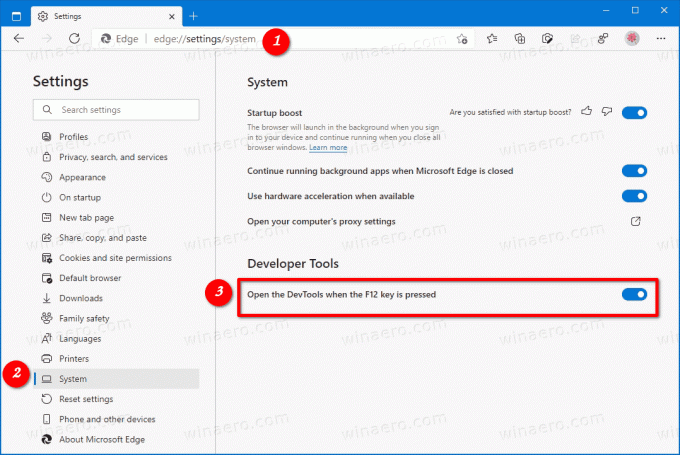
- Сада можете затворити картицу Подешавања у Мицрософт Едге-у.
Ти си готов.



